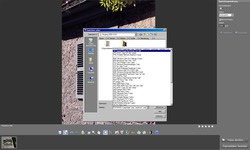Bildbearbeitung an Beispielen: Teil 3 - Mein Bild ausdrucken
Ein Gastbeitrag von Adrian Ahlhaus

Ein Gastbeitrag von Adrian Ahlhaus
Wenn Fotos zum Ausdrucken in ein Labor gegeben werden, dann sollten Sie die Bilder niemals bis in die Grenzwerte von Schwarz und Weiß hinein kontrastreich bearbeiten. Das sieht dann zwar gut aus, ist jedoch für Fremdarbeiten ungeeignet. So manches Labor "schönt" Fotos zusätzlich. Das heißt, die Kontraste werden verändert, die Sättigung der Farben wird erhöht. Dabei gehen ganz schnell jene feinen Details verloren, die besonders dunkel oder hell sind. Für unser Bild wäre es fatal, denn dabei würde der Dachbereich zu reinem Schwarz zulaufen, wo jetzt in unserem Bild (siehe unten) noch dunkelste Bretter sichtbar sind. Das sehr helle Fensterkreuz ist an einigen Stellen schon jetzt nur reines Weiß. Bei kleinen Fotos im Postkartenformat kann das noch hingenommen werden, aber schon im nächst größeren Format von 13x18 cm wird das keine schöne Sache mehr sein. Sollte dieser sehr helle Bereich aber zusätzlich aufgehellt werden, dann würde der Eindruck vom weißen Holz selbst auf einer Postkarte verschwinden. Deshalb korrigieren wir unser Bild besser vorher, hier wiederum im "Expresslabor" von Corels "Paint Shop Pro Photo X2".
Was man ausprobieren kann: Wie würde unser Beispielbild nach einer automatischen Korrektur aussehen? Mit "Einstellungen vorschlagen" hellt das Programm unser Bild auf. Sehen Sie selbst und bilden Sie sich eine Meinung.
Und warum wird die automatische Funktion aufhellen? Es gibt relativ viele dunkle Bildanteile. Rein rechnerisch wird jede Automatik nach einer mittleren Verteilung der Tonwerte streben. Und was wird hier nun automatisch verändert? Sehen wir auf das Histogramm (der hellrote Bereich zeigt die korrigierten Werte). In der Kurve ist ein deutlicher Unterschied in den mittleren Grautönen angezeigt. Im Bild heißt das, die dunkelsten Bereiche unter dem Dach blieben unverändert und auch die hellsten Bildteile im Fensterkreuz. In den Schiebereglern sehen wir, dass allein die Helligkeit erhöht wurde. Eigentlich würde "heller" bedeuten, dass nun das Fensterkreuz schneeweiß werden müsste, die Kurve im Histogramm unverändert nach rechts gerückt wird und die feinen Abstufungen im Weiß völlig verloren gehen. Doch genau das hat dieses Programm eben nicht getan. Diese Art der Korrektur ist ganz untypisch für jede ganz einfache Bildbearbeitung. Hier nun werden die dunklen und hellen Partien bewahrt wie sie sind. Das ist die Arbeitsweise der neuen Generation einer "intelligenten" Software. Alle Bilddetails in den Randbereichen bleiben erhalten, nur die Mitteltöne werden verschoben. Dafür ändert sich jedoch die "Gradationskurve". Was mir nun gar nicht mehr gefällt sind die Grautöne der Hausmauer. Diese wirkt mir zu hell. Also gehe ich mit der "Rückgängig"-Funktion einen Schritt zurück und stelle meine Werte selbst ein.
Wie man sieht bewegte ich den Schieberegler für die "Schatten" nach heller. Dass dabei nun etwas hellere dunkelgraue Werte entstehen, kann man mithilfe der Zahlen im weißen Quadrat ablesen (Schwarz wäre "0", Weiß "255", hier für die drei Farben getrennt angegeben). Die "Lichter" nehme ich zurück und ebenso verringere ich die "Helligkeit", um beim Aufhellen der Schatten dem entstehenden Eindruck einer helleren Mauerwand entgegen zu wirken. Im Histogramm sieht man deutlich, dass links die dunklen Bereiche etwas in die Mitte rücken und die Mitteltöne nun noch mittiger stehen, während ganz rechts ein kleines "Knäuel" bleibt. Das sind die wenigen Bilddetails des Fensterkreuzes, die schon im Original zu hell waren und selbst bei meinen Korrekturen noch ganz weiß bleiben. Die Hausmauer erhält eine tiefe, schwere Tönung. Sie wird trotz geringerer Kontraste dramatisiert. Noch einige Details zum Ansehen: Die Schatten an den Blumenkästen sind nicht mehr so schwarz und in den Fensterläden sind die Blendenlamellen etwas aufgehellt.
Doch noch kippt mein Bild ganz leicht nach rechts, nach hinten. Sehen Sie das? Zum Drehen des Bildes finden sich in vielen Programmen gleich zwei Arten der Korrektur. Man kann eine Linie ziehen entlang einer Kante, die senkrecht oder waagerecht stehen soll, oder man gibt Zahlenwerte ein. Im ersten Bild habe ich eine Linie über die Mitte vom Fensterkreuz gelegt. Man erkennt, dass diese weiße Linie leicht nach rechts kippt. Und diese wird nun gerade gestellt. Die zweite Möglichkeit, im Bild darunter gezeigt, ist die Eingabe des Drehwinkels als Gradzahl.
Im Bild sieht man das Ergebnis der Ausrichtung. Zwar fällt die Hauswand nun nicht mehr nach hinten, doch stattdessen steht nun kein Fensterladen mehr richtig gerade. Es wirkt als hängen zwei müde "Flügel" am Haus. Dieser Eindruck lässt sich mit einer einfachen Bildbearbeitung nicht korrigieren. Einige Leser und Leserinnen werden zurecht sagen: Vorher war es besser. Dem würde ich zustimmen, wenn mein Bild in einem kleinen Format ausgedruckt werden soll. Doch je größer das Bild gedruckt wird, desto stärker werden Fehler sichtbar. Und diese lassen sich dann nur noch in einer richtigen Bildbearbeitung korrigieren. Doch dazu speichere ich mein Bild erstmal verlustfrei ab. Hierfür verwendet ich das TIFF Format.
Trotz einer deutlich größeren Datenmenge speichere ich im TIFF-Format, dass auch schon mal als "tif" geführt wird. Wie fast überall üblich schlägt auch dieses Programm das eigene proprietäre Bildformat vor, doch dann kann eine weitere Bearbeitung nur in diesem einen Programm erfolgen. Wer weiß schon immer beim Zwischenspeichern, ob die Weiterbearbeitung nicht von jemand anderem gemacht werden soll, der sich eines anderen Programms bedient.
Ist es Ihnen aufgefallen? Es gibt gar keine Funktion zum Nachschärfen! Genau genommen ist in der digitalen Bildbearbeitung ein solches Werkzeug überflüssig. Ein Nachschärfen geschieht beim Druck. Dabei werden die vielen Pixel eines Bildes komprimiert und neu errechnet. Ein leichtes Nachschärfen ist nur bei richtig großen Papierformaten sinnvoll, weil erst dann die originalen Pixel sichtbar werden können. Wer bei kleinen Formaten nachschärft erhält lediglich übertriebene, hässliche Kanten.
Haftungsausschluss: Gastbeiträge enthalten die Meinung des jeweiligen Autors und spiegeln nicht die Meinung von dkamera.de wieder.